Kako dodati vodeni žig svim videozapisima na Windows/Mac/Online/iOS/Android
Jeste li se bojali da će netko preuzeti vlasništvo nad vašim radovima? Nije baš ugodno kada neki uzimaju zasluge za vaš rad, ali možete mu dodati vodeni žig kako biste to izbjegli. Dodavanje vodenog žiga u video je učinjeno prije nego što ga izvezete, pa što biste trebali učiniti ako želite dodati vodeni žig gotovom videozapisu? Pa, sretni ste jer to možete učiniti kako biste izbjegli da netko drugi preuzme zasluge za vaš rad. Želiš li znati kako dodati vodeni žig videu? Ova pitanja će imati odgovor kasnije u ovom članku.
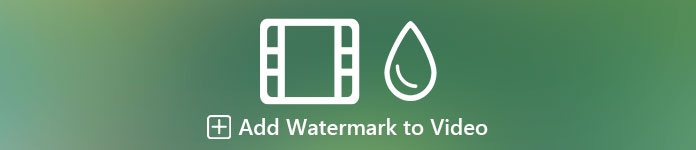
Dio 1. Najbolji način za dodavanje vodenog žiga na video na Windows i Mac
Video Converter Ultimate nudi svojim klijentima najbolji način za dodavanje logotipa u video bilo kada i bilo gdje. Pretpostavimo da je ovo vaš prvi put da dobro dodajete vodeni žig ovim alatom; možete to učiniti učinkovito. Za razliku od bilo kojeg uređivača, ovaj alat podržava više formata za prijenos, što znači da ovdje možete dodati bilo koji video format i dodati vodeni žig bez brige ako nije podržan. Što je više? Uz vrhunski alat, možete doživjeti fantastično iskustvo dodajući vodeni žig svojoj kreaciji, a bez obzira radi li se o tekstu ili slici, ovdje možete učiniti oboje. Ako vam je ovaj alat privukao pozornost, mogli biste slijediti demonstraciju koju smo predstavili u nastavku kako biste lakše umetnuli vodeni žig u svoj videozapis.
Koraci o tome kako dodati vodeni žig svom videozapisu uz Ultimate Tool
Korak 1. Preuzmite vrhunski alat na pogon vašeg računala klikom na gumb za preuzimanje prikazan u nastavku. Provjerite jeste li odabrali platformu koju koristite, slijedite postupak instalacije, a zatim kliknite Započni sada za pokretanje alata.
Besplatno preuzimanjeZa Windows 7 ili novijiSigurno preuzimanje
Besplatno preuzimanjeZa MacOS 10.7 ili novijiSigurno preuzimanje
Korak 2. Nakon otvaranja softvera idite na Kutija s alatima odjeljak i odaberite Video vodeni žig.
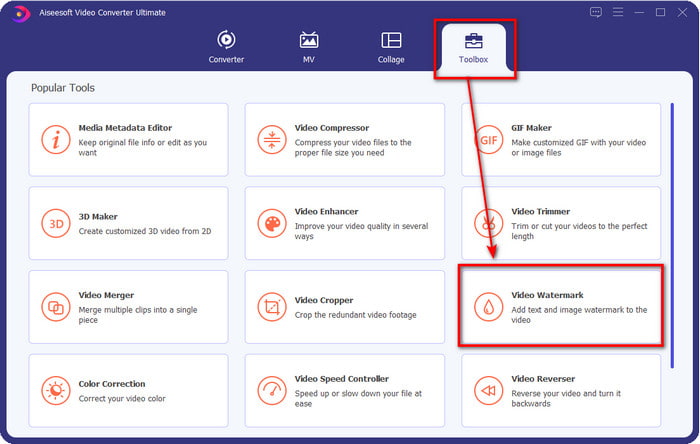
3. korak pritisni + gumb za dodavanje video datoteke kojoj želite dodati vodeni žig. Klik Otvoren nakon što odaberete video datoteku
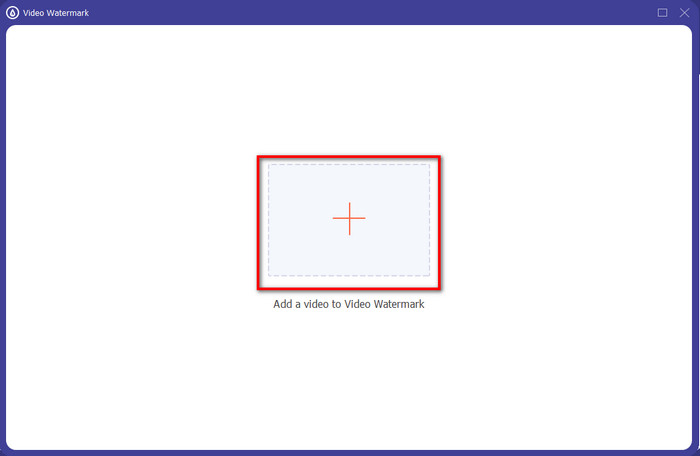
4. korak Pojavit će se novi prozor; možete dodati vodeni žig koji želite klikom Vodeni žig teksta ili vodeni žig slike. Pročitajte sljedeće pojedinosti u nastavku da biste svom videozapisu dodali tekst, sliku ili oboje kao vodeni žig.
1. opcija. Koristite tekstualni vodeni žig
Ako kliknete na Tekst vodeni žig, dodajte tekst u ovaj dio i koristite značajke uređivanja dostupne u ovom odjeljku za uređivanje.
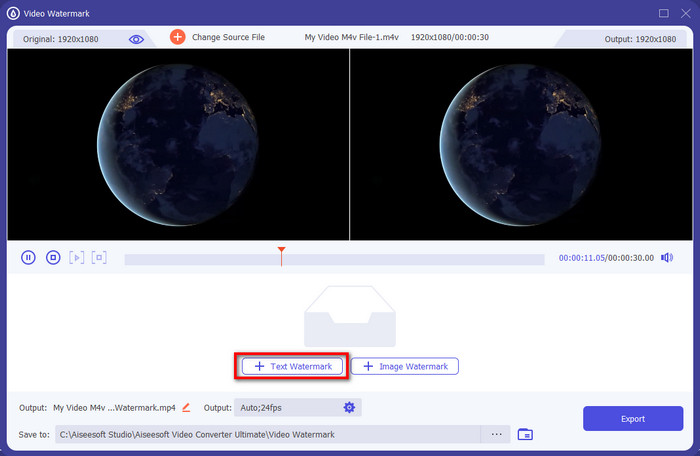
Dodajte tekst u tekstualno polje, a ako ste zadovoljni tekstom, možete sada držite i povucite tekst i stavite ga na video ako želite.
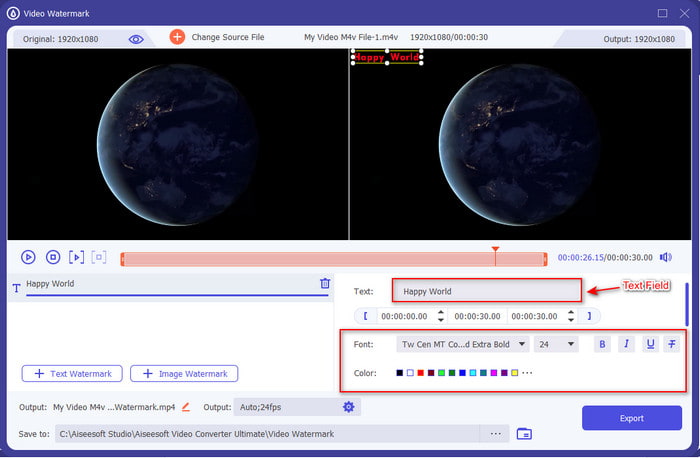
2. opcija. Koristite vodeni žig slike
Ako želite naučiti kako dodati logotip u videozapis, kliknite Vodeni žig slike, na vašem će zaslonu biti mapa. Ovdje pronađite sliku kojoj želite koristiti vodeni žig i pritisnite Otvoren nastaviti.
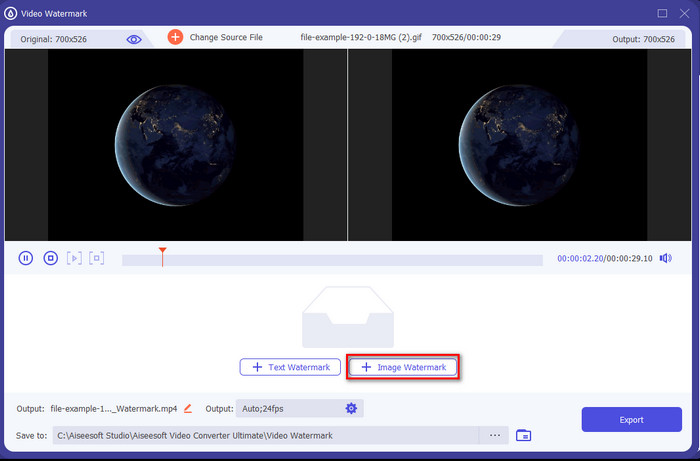
Nakon toga, sada možete manipulirati vidljivošću slike podešavanjem klizač Prozirnost ili Zakreni sliku. Postavite sliku na željeno mjesto i nastavite na sljedeći korak.
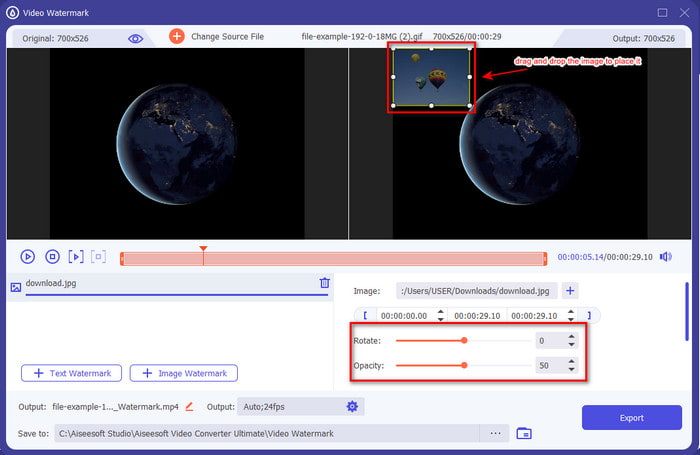
Korak 5. Nakon koraka, sada je vrijeme da preuzmete video klikom na Izvoz dugme. Dok je datoteka spremna, ispod gumba ćete pronaći uspjeh. Uz to, nitko ne može ukrasti vaš video zbog vodenog žiga koji ste dodali.
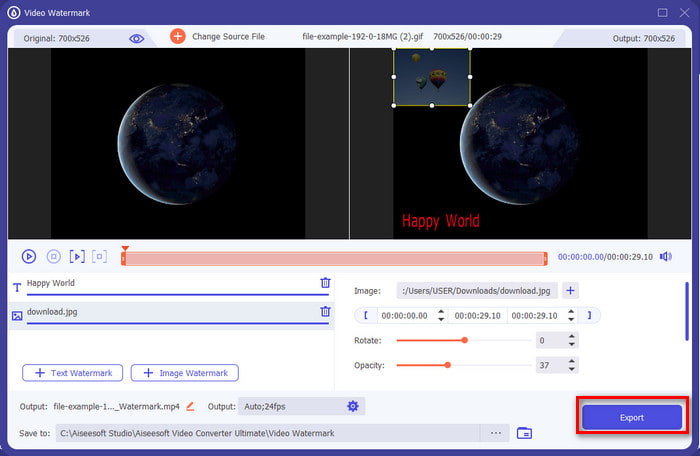
Dio 2. 2 najbolja načina stavljanja vodenog žiga na video na iOS i Android
Vodeni žig+ Photo Video (iOS)
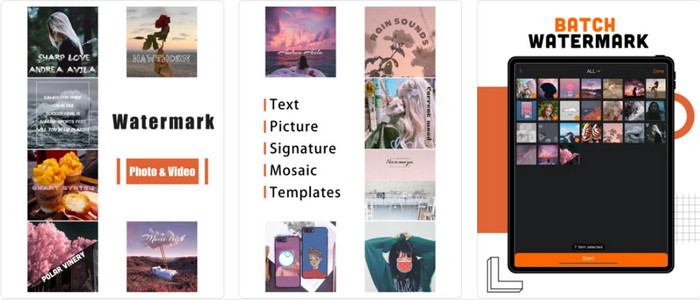
Kako staviti vodeni žig na videozapise na iOS-u? Možeš koristiti Vodeni žig+ Photo Video dodati jednu. Ovu aplikaciju možete preuzeti na bilo kojem Appstoreu dostupnom na vašem iOS-u ili iPadu kako biste dodali vodeni žig. Ono što je dobro u vezi ove aplikacije je to što podržava vodeni žig preko cijelog zaslona ako vam je potreban. Iako ovo možete koristiti za dodavanje vodenog žiga na fotografije, morate kupiti i imati pristup njegovoj vrhunskoj značajci da biste dodali vodeni žig na video. Štoviše, postoje slučajevi u kojima korisnici imaju problema s dodavanjem vodenih žigova svojim videozapisima zbog grešaka u pohrani. Iako se bugovi događaju i danas, još uvijek ga možete preuzeti na svoj iOS uređaj i koristiti ga za dodavanje vodenog žiga.
Vodeni žig videa - vodeni žig na videu (Android)
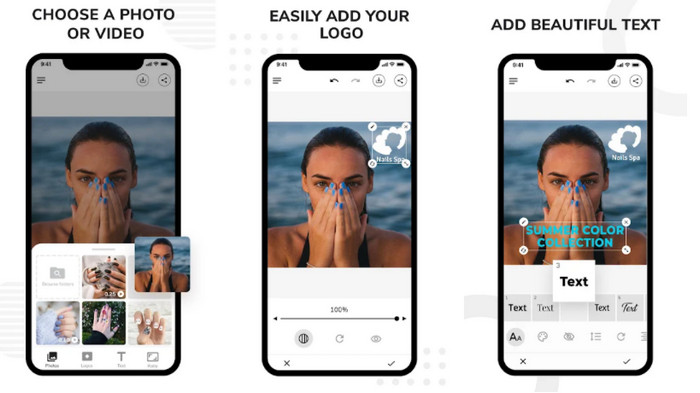
Kako dodati vodeni žig na video na Androidu? S Video vodeni žig - vodeni žig na videu može vam pomoći u ovom zadatku. Ova aplikacija vam omogućuje izradu personaliziranog logotipa ili vodenog žiga za dodavanje u svoj videozapis. Iako je ovaj alat besplatan za preuzimanje na Play Storeu i već dobiva 5.0 zvjezdica od korisnika, ima nekih problema. Jedan od problema na koji smo naišli koristeći ovo je taj što je veličina datoteke izvornog videa postala ogromna nakon dodavanja vodenog žiga. Ali ako želite instalirati aplikaciju na svoj Android, možete to učiniti tako da je pretražujete na PlayStoreu.
Dio 3. Najbolji način kako dodati vodeni žig u video putem besplatnog interneta
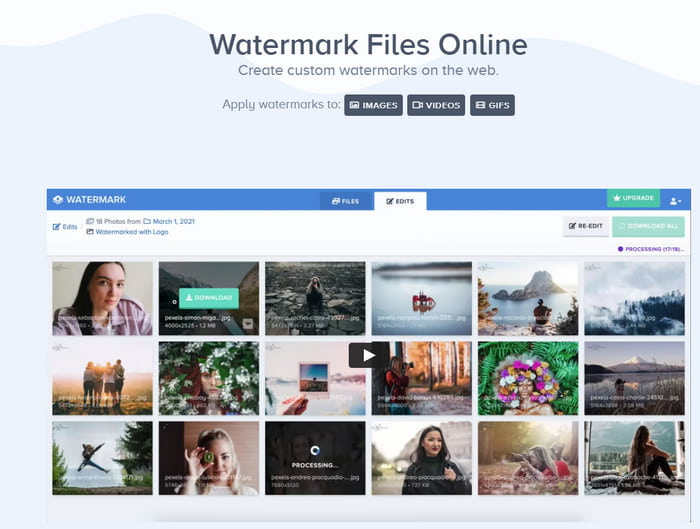
Ne želite preuzeti i još uvijek želite naučiti kako staviti vodeni žig na video? S Vodeni žig.ws možete to lako učiniti. Ovaj alat pruža jednostavan, ali učinkovit u području uređivanja videa. Međutim, ovaj web alat ne nudi potpuni prikaz značajki za uređivanje koje možete koristiti, za razliku od ultimativnog alata. Ali ako želite dodati jednostavan vodeni žig ili logotip, ovaj vam alat može pomoći.
Korak 1. Otvorite svoj preglednik i pretražite Watermark.ws. Nakon toga kliknite Započnite, pričekajte da se web-alat učita, kliknite Odaberi datoteke za prijenos, pretražite i prenesite videozapis.
Korak 2. Povucite pokazivač na video i kliknite Uredi. Klik Vodeni žig, dodajte tekst ili slike koje želite, držite i povucite tekst ili sliku i smjestite je tamo gdje želite da pripada.
3. korak Klik Završite i primijenite za izvoz videozapisa s vodenim žigom.
Povezano:
Dio 4. Često postavljana pitanja o dodavanju vodenog žiga u video
Zašto dodamo vodeni žig na video?
Ova tehnika se obično koristi za promicanje imena robne marke ili tvrtke iz koje je proizvod došao. Ali u nekim slučajevima umjetnici to koriste kako bi bili sigurni da nitko ne može slobodno kopirati njihov rad; poznata je kao dvostruka zaštita.
Koji dio videozapisa ili slike je najbolji za dodavanje vodenog žiga?
Idealan je za postavljanje vodenog žiga u sredinu slike ili videa vašeg rada kako biste izbjegli njegovo izrezivanje ako je na rubovima. Međutim, to bi moglo degradirati vaš rad jer ima vodeni žig u sredini.
Koliko veliki može biti vodeni žig?
Pa, ovisi o vašim potrebama. Neki vodeni žigovi su mali, a neki nisu. Pretpostavimo da želite otkriti svoj vodeni žig, tada je veliki idealan. Ali ako želite manje zastrašujući vodeni žig, možete odabrati manji.
Zaključak
Sada kada smo naučili različite načine dodavanja logotipa na videozapis, vrijeme je da odaberete koji biste trebali koristiti. Ovi alati u članku jedni su od najboljih na tržištu, ali ako ste korisnik koji voli imati višenamjenski alat, onda idite s Video Converter Ultimate. Jer zašto ne? Uz pomoć ovog alata, profesionalci i početnici mogu dodati fantastičan logotip na bilo koji video kao što su MP4, MOV, MKV, AVI, WMV, MTV i još mnogo toga. Još uvijek sumnjate? Ako je tako, preuzmite ga i isprobajte sami kako biste bili impresionirani za što je alat sposoban.



 Video Converter Ultimate
Video Converter Ultimate Snimač zaslona
Snimač zaslona


